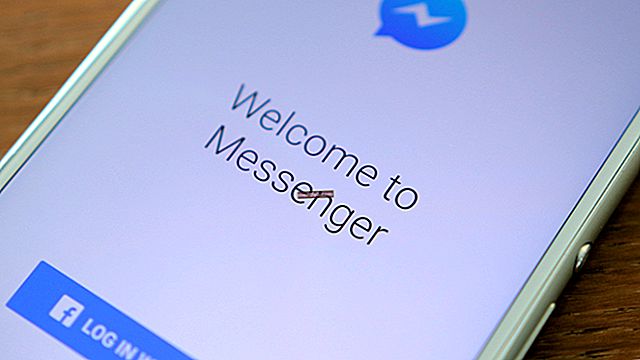Google е внедрил в своя браузър Chrome полезна функция, която ви позволява да превеждате всеки текст онлайн в реално време. Програмата автоматично намира всички чужди думи, превежда ги на вашия език и заменя оригинала на същата страница. В същото време шрифтът, цветът и местоположението на текста ще бъдат непроменени. Тази функция ще бъде много полезна за потребителите, които често работят с английските ресурси. В този текст ще ви обясним как да преведете уеб страницата в Google Chrome на вашия роден език.
Можете също да прочетете: Как да намерите една дума на уеб страницата на Google Chrome
Как да преведа уеб страницата в Google Chrome на вашия роден език
На първо място, трябва да посочите родния си език, ако не е инсталиран автоматично, ето как можете да активирате тази функция:
- Стартирайте Chrome
- В десния край на лентата с инструменти кликнете върху иконата под формата на три реда, за да отворите менюто
- Намерете „Настройки“ и кликнете върху него
- Превъртете до края и отидете в раздела „Покажи разширени“
- Намерете категорията „Езици“ и кликнете върху „Настройки за език и въвеждане“
- В списъка изберете родния си език (например френски) и кликнете върху „Показване на Google Chrome на този език“
- Сега изберете френски и поставете отметка в квадратчето под „Оферта за превод на страници на този език“
- Ако имате нужда от превод от други езици, кликнете върху „Добавяне“, за да изберете друг от списъка.
- Щракнете върху „Finish“ и рестартирайте браузъра.
Сега можете да опитате да използвате услугата:
В края на адресната лента ще намерите иконата с буква „А“, щракнете върху нея и тя ще ви предложи да преведете страницата на френски. Кликнете върху „Tradiure“ и страницата ще бъде преведена.

Ако полето не се показва - винаги можете да стартирате процеса ръчно. За да направите това, щракнете с десния бутон на мишката върху страницата на английски език и в менюто ще видите опцията “Traduire en francais”. Кликнете върху нея и страницата ще бъде преведена.

Източник на изображението: www.cdn.wall-pix.net
Можете също да прочетете: Как да изберете местоположението за изтегляне по подразбиране в Google Chrome